Como exibir ou mostrar colunas e linhas no Excel?
Ocultar colunas e linhas no Excel é uma prática comum para simplificar sua visualização e focar nos dados relevantes sem excluir informações que podem ser úteis mais tarde. No entanto, pode ser necessário trazer esses elementos ocultos de volta à vista para modificações ou revisões adicionais. Este artigo explica como exibir ou mostrar todas as colunas e linhas no Excel de forma eficaz.
- exibir as colunas e linhas ocultas uma por uma com recursos internos
- exibir as colunas e linhas ocultas de uma vez com o Kutools
Exibir as colunas e linhas ocultas uma por uma com recursos internos
Passo 1: Selecione o intervalo que contém a coluna e as linhas ocultas, ou pressione "Ctrl + A" para selecionar toda a planilha.
Passo 2: Vá para "Início" > "Formatar" > "Ocultar/Exibir" > "Exibir Linhas" ou "Exibir Colunas". Veja a captura de tela:
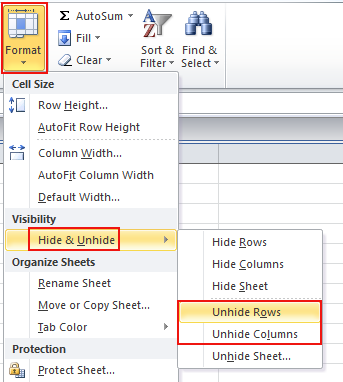
Observação: Não é possível exibir todas as linhas e colunas de uma vez, mas sim mostrá-las individualmente.
Exibir as colunas e linhas ocultas de uma vez com o Kutools para Excel
Embora o próprio Excel não ofereça uma opção direta para exibir todas as colunas e linhas ocultas de uma só vez, a ferramenta de terceiros Kutools para Excel preenche essa lacuna com sua função "Mostrar Todas as Faixas Ocultas". Esse recurso é especialmente benéfico para usuários que trabalham com planilhas complexas onde várias colunas e linhas foram ocultadas ao longo do tempo por diferentes razões.
Após instalar o Kutools para Excel, clique em "Kutools" > "Visualizar" > "Mostrar Todas as Faixas Ocultas". Veja a captura de tela:

O exemplo a seguir mostra como o recurso funciona. Nós havíamos ocultado as linhas 3, 4 e 5 anteriormente, e após clicar em "Mostrar Todas as Faixas Ocultas", as linhas ocultas são exibidas normalmente.
 |
 |
Kutools para Excel - Potencialize o Excel com mais de 300 ferramentas essenciais. Aproveite recursos de IA permanentemente gratuitos! Obtenha Agora
Melhores Ferramentas de Produtividade para Office
Impulsione suas habilidades no Excel com Kutools para Excel e experimente uma eficiência incomparável. Kutools para Excel oferece mais de300 recursos avançados para aumentar a produtividade e economizar tempo. Clique aqui para acessar o recurso que você mais precisa...
Office Tab traz interface com abas para o Office e facilita muito seu trabalho
- Habilite edição e leitura por abas no Word, Excel, PowerPoint, Publisher, Access, Visio e Project.
- Abra e crie múltiplos documentos em novas abas de uma mesma janela, em vez de em novas janelas.
- Aumente sua produtividade em50% e economize centenas de cliques todos os dias!
Todos os complementos Kutools. Um instalador
O pacote Kutools for Office reúne complementos para Excel, Word, Outlook & PowerPoint, além do Office Tab Pro, sendo ideal para equipes que trabalham em vários aplicativos do Office.
- Pacote tudo-em-um — complementos para Excel, Word, Outlook & PowerPoint + Office Tab Pro
- Um instalador, uma licença — configuração em minutos (pronto para MSI)
- Trabalhe melhor em conjunto — produtividade otimizada entre os aplicativos do Office
- Avaliação completa por30 dias — sem registro e sem cartão de crédito
- Melhor custo-benefício — economize comparado à compra individual de add-ins